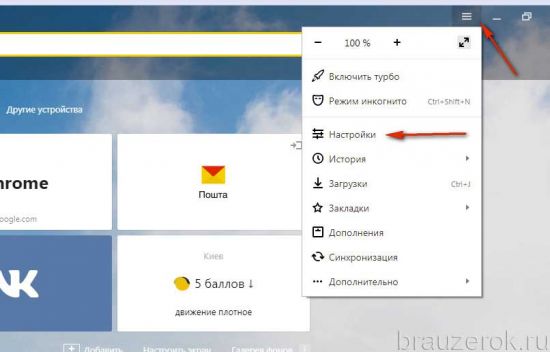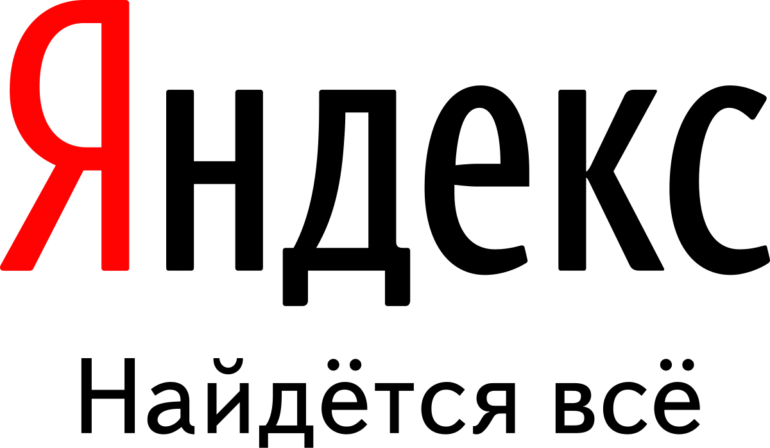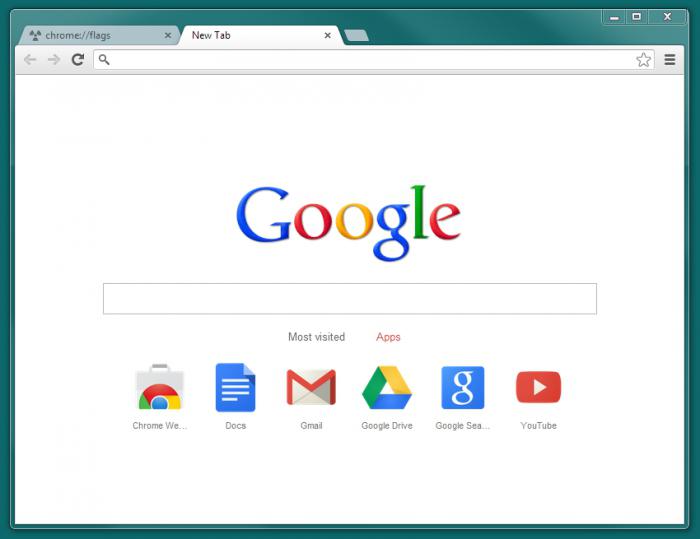Как в "Гугл Хром" убрать стартовую страницу. Настройка браузера от поисковой системы Google. Как в гугл хром удалить стартовую страницу
Как в "Гугл Хром" убрать стартовую страницу. Настройка браузера от поисковой системы Google
Исходя из статистических данных, большинство пользователей интернета предпочитают просматривать страницы в браузере от поискового гиганта Google. И выбор их не случаен, так как "Гугл Хром" является самым быстрым веб-обозревателем, а его интерфейс понятен любому юзеру.
Несмотря на то что этот веб-обозреватель появился достаточно давно, не все пользователи успели разобраться в тонкостях его настройки. Например, есть юзеры, которые не знают, как в "Гугл Хром" убрать стартовую страницу, ведь иногда она, казалось бы, самопроизвольно меняется. Зачастую так происходит вследствие того, что вы скачали браузер не с официального сайта, а со стороннего ресурса. В результате вместо привычной домашней странички пользователь видит раздражающую рекламу.
И если такая проблема существует, значит, необходимо помочь неопытным пользователям решить ее, поэтому, прочитав предложенную статью, вы узнаете, как убрать стартовую страницу в "Гугл Хром" быстро и легко.
Удаление домашней страницы в Google Chrome
Большинство пользователей в качестве странички, которая открывается при запуске веб-обозревателя, как правило, используют "Яндекс" или "Гугл". Это очень удобно, так как вы сразу можете прописать в строке поиска нужный вам запрос и приступить к просмотру сайта. Однако есть и негативная сторона – в таком случае браузер будет дольше загружаться. Поэтому необходимо разобраться, как в "Гугл Хром" убрать стартовую страницу, тем самым увеличив скорость запуска веб-обозревателя.
Итак, прежде всего понадобится перейти в меню браузера (справа кнопка с тремя параллельными полосками) и обратиться к разделу "Настройки". Здесь вас интересует блок "При запуске открывать". Установите чекбокс возле опции "Новую вкладку", чтобы при следующем запуске веб-обозревателя открывался не какой-нибудь сайт, а "Экспресс-панель".
Стоит отметить, что перед проведением этой операции рекомендуется установить расширение «Визуальные закладки» для браузера, о котором идет речь.
Как в "Гугл Хром" убрать стартовую страницу "Яндекс" или изменить ее
Выше уже было сказано о том, что многие пользователи предпочитают, чтобы вместе с запуском веб-обозревателя открывалась страничка поисковой системы "Яндекс".
Если же вы, наоборот, желаете ее убрать, то сделать это можно, выполнив несколько простых шагов:
Запустите браузер и, открыв меню, перейдите в его настройки (вы уже знаете, как это сделать).
Обратите внимание на блок "При запуске открывать", а именно на пункт "Заданные страницы".
Кликните по ссылке "Добавить" и в открывшемся окне подведите указатель мышки к варианту "Яндекс". Нажмите крестик, который появится справа.
Здесь же вы можете добавить любую другую веб-страницу, прописав в соответствующем поле ее адрес, или же удалить ее. При этом не переусердствуйте, ведь если будут загружаться сразу несколько страниц, то это отразится на скорости запуска браузера.
Итак, теперь вам известно, как убрать стартовую страницу в "Гугл Хром" или изменить ее.
Как избавиться от стартовой страницы Mail.ru
Если вы скачали Google Chrome со стороннего ресурса, то при запуске браузера может открываться страница с назойливой рекламой или поисковая система "Мэйл.ру". Как решить эту проблему? Ведь, как правило, стандартный способ изменения стартовой страницы не помогает (хотя попробовать можно). На самом деле выход из сложившейся ситуации есть. Вам понадобится "покопаться" в свойствах ярлыка веб-обозревателя Google Chrome и внести некоторые коррективы.
Итак, как в "Гугл Хром" убрать стартовую страницу "поисковика" Mail.ru? Все очень просто. Кликните ПКМ по ярлыку браузера и в выпадающем меню перейдите к пункту "Свойства". Откройте вкладку "Ярлык" и обратите внимание на то что написано в графе "Объект". Правильная ссылка должна заканчиваться так: Application\chrome.exe". Если же после кавычек еще что-то написано, то эти слова понадобится удалить, после чего кликнуть "Применить".
Вот и все! Теперь вы понимаете, как в "Гугл Хром" убрать стартовую страницу Mail.ru или рекламу, которая появляется при запуске браузера.
Заключение
Если подумать, то стартовую страницу можно не устанавливать, ведь есть возможность любой сайт добавить в "Закладки" или на "Экспресс-панель", и тем самым получать к нему быстрый доступ. В общем, это личное дело каждого пользователя.
Во всяком случае теперь, когда вы узнали, как в "Гугл Хром" убрать стартовую страницу, можно при желании выполнить эту процедуру.
4u-pro.ru
Как в "Google Chrome" убрать стартовую страницу "поисковика" Mail.ru?
Как в "Google Chrome" убрать стартовую страницу "поисковика" Mail.ru?
Для того чтобы убрать Майл.ру со стартовой страницы нужно обратиться в настройки браузера Гугл Хром. Нажимаем в верхнем правом уголке кнопочку в виде трех горизонтальных жирных черточек, находящихся под крестиком. Далее выбираем настройки и изменяем стартовую страницу на Гугл или вовсе указываем чтобы при запуске открывалась новая вкладка, ставим поиск по умолчанию гугл.
Для того, чтобы видоизменить загрузочную страницу вам необходимо кликнуть на quot;Настройка и управление Google Chromequot;. Далее щлкнуть на строчку quot;Настройкиquot;. Затем смотрим раздел quot;При запуске открыватьquot; и ставим галочку на наиболее приемлемом варианте:
В заданных страницах необходимо стререть ссылку Мейла и указать по желанию адрес другого сайта, если вы хотите, чтобы каждый раз именно он подгружался.
Да вообще несложно это сделать, если Вы с компьютером на ТЫ. В правый верхний угол Окна Хрома посмотрите. Видите три тмно-серые горизонтальные полоски? Жмите!
Выскочило меню, найдите в нм quot;Настройкиquot;.
А можете вообще просто нажать сюда, тогда и в углу полоски искать не понадобится.
Дальше очень легко разобраться, вс на русском.
Выберите, что нужно открывать при запуске, смените поисковую систему по умолчанию и не забудьте зайти в Расширения, чтобы удалить надстройки, в имени которых есть Mail.Ru.
Убрать эту стартовую страницу просто через настройки данного поисковика(quot;Гугл Хромquot;) иногда не помогает - она через день снова появляется. Тогда надо ее убирать и из автозагрузки программ, а также сделать по умолчанию стартовой страницу quot;Гуглаquot;.
Поисковик Mail.ru убрать со стартовой страницы не сложно, сделать это под силу каждому, для этого вам нужно будет заглянуть в настройки браузера Гугл Хром. Зайдите настройки в браузере ( три горизонтально расположенные черточки в верхнем правом углу браузера), в настройках вам нужно будет изменить стартовую страницу с Майл.ру на Гугл или на любую другую.
Если при запуске вашего браузера у вас появляется страница с Mail.ru, то для того, чтобы убрать е вам нужно зайти в настройки Google Chrome и дальше в раздел расширения. Найти там майл ру и нажать кнопку удалить. Также стоит поменять поисковую систему, если там стоит майл ру. Делается это тоже в настройках, надо немного опустится вниз и увидеть строку Поиск.
Было такое и у меня на старом ноутбуке, постоянно вылазила первой майловская страница. Но в настройках Гугл хрома удалось вс исправить. Поставил стартовой страницей Яндекс и больше меня Майл не беспокоил.
Через настройки.
Справа сверху нажмите на значок quot;три полосочкиquot; - это и есть вход в настройки. В нм надо выбрать пункт quot;Параметрыquot; (Settings), в котором будет опция quot;При запускеquot; (On Startup). Там и установите что нужно.
Конечно же все эти операции по удалению стартовых страниц и настройке стартовых страниц можно провести в настройках самого браузера. Это не так уж и сложно. Зайдите в настройки, найдите раздел который отвечает за данную операцию, если я не ошибаюсь это quot;открытие при запускеquot;, и установить галочку или снять ее на нужном варианте.
Сперва стоит посмотреть в расширениях браузера - Мэйл там довольно частый гость
Затем включите антивирус - пускай он уничтожит всю заразу, которая есть на компьютере.
Включите полное сканирование - это конечно долго, но Вашему компьютеру же лучше
Затем посмотрите Программы и Компоненты.
Как увидите упоминание о Мэйле - удаляйте без раздумий
Вот таким вот образом можно убрать стартовую страницу Мэйл в Гугл Хром
Переустановку Хрома не предлагаю - не факт что поможет
Удачи.
info-4all.ru
Как в "Гугл Хром" убрать стартовую страницу. Настройка браузера от поисковой системы Google
Исходя из статистических данных, большинство пользователей интернета предпочитают просматривать страницы в браузере от поискового гиганта Google. И выбор их не случаен, так как "Гугл Хром" является самым быстрым веб-обозревателем, а его интерфейс понятен любому юзеру.

Несмотря на то что этот веб-обозреватель появился достаточно давно, не все пользователи успели разобраться в тонкостях его настройки. Например, есть юзеры, которые не знают, как в "Гугл Хром" убрать стартовую страницу, ведь иногда она, казалось бы, самопроизвольно меняется. Зачастую так происходит вследствие того, что вы скачали браузер не с официального сайта, а со стороннего ресурса. В результате вместо привычной домашней странички пользователь видит раздражающую рекламу.
И если такая проблема существует, значит, необходимо помочь неопытным пользователям решить ее, поэтому, прочитав предложенную статью, вы узнаете, как убрать стартовую страницу в "Гугл Хром" быстро и легко.
Удаление домашней страницы в Google Chrome
Большинство пользователей в качестве странички, которая открывается при запуске веб-обозревателя, как правило, используют "Яндекс" или "Гугл". Это очень удобно, так как вы сразу можете прописать в строке поиска нужный вам запрос и приступить к просмотру сайта. Однако есть и негативная сторона – в таком случае браузер будет дольше загружаться. Поэтому необходимо разобраться, как в "Гугл Хром" убрать стартовую страницу, тем самым увеличив скорость запуска веб-обозревателя.
Итак, прежде всего понадобится перейти в меню браузера (справа кнопка с тремя параллельными полосками) и обратиться к разделу "Настройки". Здесь вас интересует блок "При запуске открывать". Установите чекбокс возле опции "Новую вкладку", чтобы при следующем запуске веб-обозревателя открывался не какой-нибудь сайт, а "Экспресс-панель".

Стоит отметить, что перед проведением этой операции рекомендуется установить расширение «Визуальные закладки» для браузера, о котором идет речь.
Как в "Гугл Хром" убрать стартовую страницу "Яндекс" или изменить ее
Выше уже было сказано о том, что многие пользователи предпочитают, чтобы вместе с запуском веб-обозревателя открывалась страничка поисковой системы "Яндекс".

Если же вы, наоборот, желаете ее убрать, то сделать это можно, выполнив несколько простых шагов:
Запустите браузер и, открыв меню, перейдите в его настройки (вы уже знаете, как это сделать).
Обратите внимание на блок "При запуске открывать", а именно на пункт "Заданные страницы".
Кликните по ссылке "Добавить" и в открывшемся окне подведите указатель мышки к варианту "Яндекс". Нажмите крестик, который появится справа.
Здесь же вы можете добавить любую другую веб-страницу, прописав в соответствующем поле ее адрес, или же удалить ее. При этом не переусердствуйте, ведь если будут загружаться сразу несколько страниц, то это отразится на скорости запуска браузера.
Итак, теперь вам известно, как убрать стартовую страницу в "Гугл Хром" или изменить ее.
Как избавиться от стартовой страницы Mail.ru
Если вы скачали Google Chrome со стороннего ресурса, то при запуске браузера может открываться страница с назойливой рекламой или поисковая система "Мэйл.ру". Как решить эту проблему? Ведь, как правило, стандартный способ изменения стартовой страницы не помогает (хотя попробовать можно). На самом деле выход из сложившейся ситуации есть. Вам понадобится "покопаться" в свойствах ярлыка веб-обозревателя Google Chrome и внести некоторые коррективы.

Итак, как в "Гугл Хром" убрать стартовую страницу "поисковика" Mail.ru? Все очень просто. Кликните ПКМ по ярлыку браузера и в выпадающем меню перейдите к пункту "Свойства". Откройте вкладку "Ярлык" и обратите внимание на то что написано в графе "Объект". Правильная ссылка должна заканчиваться так: Application\chrome.exe". Если же после кавычек еще что-то написано, то эти слова понадобится удалить, после чего кликнуть "Применить".
Вот и все! Теперь вы понимаете, как в "Гугл Хром" убрать стартовую страницу Mail.ru или рекламу, которая появляется при запуске браузера.
Заключение
Если подумать, то стартовую страницу можно не устанавливать, ведь есть возможность любой сайт добавить в "Закладки" или на "Экспресс-панель", и тем самым получать к нему быстрый доступ. В общем, это личное дело каждого пользователя.
Во всяком случае теперь, когда вы узнали, как в "Гугл Хром" убрать стартовую страницу, можно при желании выполнить эту процедуру.
загрузка...
bisbroker.ru
Как в "Гугл Хром" убрать стартовую страницу. Настройка браузера от поисковой системы Google
Исходя из статистических данных, большинство пользователей интернета предпочитают просматривать страницы в браузере от поискового гиганта Google. И выбор их не случаен, так как "Гугл Хром" является самым быстрым веб-обозревателем, а его интерфейс понятен любому юзеру.

Несмотря на то что этот веб-обозреватель появился достаточно давно, не все пользователи успели разобраться в тонкостях его настройки. Например, есть юзеры, которые не знают, как в "Гугл Хром" убрать стартовую страницу, ведь иногда она, казалось бы, самопроизвольно меняется. Зачастую так происходит вследствие того, что вы скачали браузер не с официального сайта, а со стороннего ресурса. В результате вместо привычной домашней странички пользователь видит раздражающую рекламу.
И если такая проблема существует, значит, необходимо помочь неопытным пользователям решить ее, поэтому, прочитав предложенную статью, вы узнаете, как убрать стартовую страницу в "Гугл Хром" быстро и легко.
Удаление домашней страницы в Google Chrome
Большинство пользователей в качестве странички, которая открывается при запуске веб-обозревателя, как правило, используют "Яндекс" или "Гугл". Это очень удобно, так как вы сразу можете прописать в строке поиска нужный вам запрос и приступить к просмотру сайта. Однако есть и негативная сторона – в таком случае браузер будет дольше загружаться. Поэтому необходимо разобраться, как в "Гугл Хром" убрать стартовую страницу, тем самым увеличив скорость запуска веб-обозревателя.
Итак, прежде всего понадобится перейти в меню браузера (справа кнопка с тремя параллельными полосками) и обратиться к разделу "Настройки". Здесь вас интересует блок "При запуске открывать". Установите чекбокс возле опции "Новую вкладку", чтобы при следующем запуске веб-обозревателя открывался не какой-нибудь сайт, а "Экспресс-панель".

Стоит отметить, что перед проведением этой операции рекомендуется установить расширение «Визуальные закладки» для браузера, о котором идет речь.
Как в "Гугл Хром" убрать стартовую страницу "Яндекс" или изменить ее
Выше уже было сказано о том, что многие пользователи предпочитают, чтобы вместе с запуском веб-обозревателя открывалась страничка поисковой системы "Яндекс".

Если же вы, наоборот, желаете ее убрать, то сделать это можно, выполнив несколько простых шагов:
Запустите браузер и, открыв меню, перейдите в его настройки (вы уже знаете, как это сделать).
Обратите внимание на блок "При запуске открывать", а именно на пункт "Заданные страницы".
Кликните по ссылке "Добавить" и в открывшемся окне подведите указатель мышки к варианту "Яндекс". Нажмите крестик, который появится справа.
Здесь же вы можете добавить любую другую веб-страницу, прописав в соответствующем поле ее адрес, или же удалить ее. При этом не переусердствуйте, ведь если будут загружаться сразу несколько страниц, то это отразится на скорости запуска браузера.
Итак, теперь вам известно, как убрать стартовую страницу в "Гугл Хром" или изменить ее.
Как избавиться от стартовой страницы Mail.ru
Если вы скачали Google Chrome со стороннего ресурса, то при запуске браузера может открываться страница с назойливой рекламой или поисковая система "Мэйл.ру". Как решить эту проблему? Ведь, как правило, стандартный способ изменения стартовой страницы не помогает (хотя попробовать можно). На самом деле выход из сложившейся ситуации есть. Вам понадобится "покопаться" в свойствах ярлыка веб-обозревателя Google Chrome и внести некоторые коррективы.

Итак, как в "Гугл Хром" убрать стартовую страницу "поисковика" Mail.ru? Все очень просто. Кликните ПКМ по ярлыку браузера и в выпадающем меню перейдите к пункту "Свойства". Откройте вкладку "Ярлык" и обратите внимание на то что написано в графе "Объект". Правильная ссылка должна заканчиваться так: Application\chrome.exe". Если же после кавычек еще что-то написано, то эти слова понадобится удалить, после чего кликнуть "Применить".
Вот и все! Теперь вы понимаете, как в "Гугл Хром" убрать стартовую страницу Mail.ru или рекламу, которая появляется при запуске браузера.
Заключение
Если подумать, то стартовую страницу можно не устанавливать, ведь есть возможность любой сайт добавить в "Закладки" или на "Экспресс-панель", и тем самым получать к нему быстрый доступ. В общем, это личное дело каждого пользователя.
Во всяком случае теперь, когда вы узнали, как в "Гугл Хром" убрать стартовую страницу, можно при желании выполнить эту процедуру.
загрузка...
skv-tv.ru
Как в "Гугл Хром" убрать стартовую страницу. Настройка браузера от поисковой системы Google
Исходя из статистических данных, большинство пользователей интернета предпочитают просматривать страницы в браузере от поискового гиганта Google. И выбор их не случаен, так как "Гугл Хром" является самым быстрым веб-обозревателем, а его интерфейс понятен любому юзеру.

Несмотря на то что этот веб-обозреватель появился достаточно давно, не все пользователи успели разобраться в тонкостях его настройки. Например, есть юзеры, которые не знают, как в "Гугл Хром" убрать стартовую страницу, ведь иногда она, казалось бы, самопроизвольно меняется. Зачастую так происходит вследствие того, что вы скачали браузер не с официального сайта, а со стороннего ресурса. В результате вместо привычной домашней странички пользователь видит раздражающую рекламу.
И если такая проблема существует, значит, необходимо помочь неопытным пользователям решить ее, поэтому, прочитав предложенную статью, вы узнаете, как убрать стартовую страницу в "Гугл Хром" быстро и легко.
Удаление домашней страницы в Google Chrome
Большинство пользователей в качестве странички, которая открывается при запуске веб-обозревателя, как правило, используют "Яндекс" или "Гугл". Это очень удобно, так как вы сразу можете прописать в строке поиска нужный вам запрос и приступить к просмотру сайта. Однако есть и негативная сторона – в таком случае браузер будет дольше загружаться. Поэтому необходимо разобраться, как в "Гугл Хром" убрать стартовую страницу, тем самым увеличив скорость запуска веб-обозревателя.
Итак, прежде всего понадобится перейти в меню браузера (справа кнопка с тремя параллельными полосками) и обратиться к разделу "Настройки". Здесь вас интересует блок "При запуске открывать". Установите чекбокс возле опции "Новую вкладку", чтобы при следующем запуске веб-обозревателя открывался не какой-нибудь сайт, а "Экспресс-панель".

Стоит отметить, что перед проведением этой операции рекомендуется установить расширение «Визуальные закладки» для браузера, о котором идет речь.
Как в "Гугл Хром" убрать стартовую страницу "Яндекс" или изменить ее
Выше уже было сказано о том, что многие пользователи предпочитают, чтобы вместе с запуском веб-обозревателя открывалась страничка поисковой системы "Яндекс".

Если же вы, наоборот, желаете ее убрать, то сделать это можно, выполнив несколько простых шагов:
Запустите браузер и, открыв меню, перейдите в его настройки (вы уже знаете, как это сделать).
Обратите внимание на блок "При запуске открывать", а именно на пункт "Заданные страницы".
Кликните по ссылке "Добавить" и в открывшемся окне подведите указатель мышки к варианту "Яндекс". Нажмите крестик, который появится справа.
Здесь же вы можете добавить любую другую веб-страницу, прописав в соответствующем поле ее адрес, или же удалить ее. При этом не переусердствуйте, ведь если будут загружаться сразу несколько страниц, то это отразится на скорости запуска браузера.
Итак, теперь вам известно, как убрать стартовую страницу в "Гугл Хром" или изменить ее.
Как избавиться от стартовой страницы Mail.ru
Если вы скачали Google Chrome со стороннего ресурса, то при запуске браузера может открываться страница с назойливой рекламой или поисковая система "Мэйл.ру". Как решить эту проблему? Ведь, как правило, стандартный способ изменения стартовой страницы не помогает (хотя попробовать можно). На самом деле выход из сложившейся ситуации есть. Вам понадобится "покопаться" в свойствах ярлыка веб-обозревателя Google Chrome и внести некоторые коррективы.

Итак, как в "Гугл Хром" убрать стартовую страницу "поисковика" Mail.ru? Все очень просто. Кликните ПКМ по ярлыку браузера и в выпадающем меню перейдите к пункту "Свойства". Откройте вкладку "Ярлык" и обратите внимание на то что написано в графе "Объект". Правильная ссылка должна заканчиваться так: Application\chrome.exe". Если же после кавычек еще что-то написано, то эти слова понадобится удалить, после чего кликнуть "Применить".
Вот и все! Теперь вы понимаете, как в "Гугл Хром" убрать стартовую страницу Mail.ru или рекламу, которая появляется при запуске браузера.
Заключение
Если подумать, то стартовую страницу можно не устанавливать, ведь есть возможность любой сайт добавить в "Закладки" или на "Экспресс-панель", и тем самым получать к нему быстрый доступ. В общем, это личное дело каждого пользователя.
Во всяком случае теперь, когда вы узнали, как в "Гугл Хром" убрать стартовую страницу, можно при желании выполнить эту процедуру.
загрузка...
buyokproduction.ru
Как в "Гугл Хром" убрать стартовую страницу. Настройка браузера от поисковой системы Google
Исходя из статистических данных, большинство пользователей интернета предпочитают просматривать страницы в браузере от поискового гиганта Google. И выбор их не случаен, так как "Гугл Хром" является самым быстрым веб-обозревателем, а его интерфейс понятен любому юзеру.

Несмотря на то что этот веб-обозреватель появился достаточно давно, не все пользователи успели разобраться в тонкостях его настройки. Например, есть юзеры, которые не знают, как в "Гугл Хром" убрать стартовую страницу, ведь иногда она, казалось бы, самопроизвольно меняется. Зачастую так происходит вследствие того, что вы скачали браузер не с официального сайта, а со стороннего ресурса. В результате вместо привычной домашней странички пользователь видит раздражающую рекламу.
И если такая проблема существует, значит, необходимо помочь неопытным пользователям решить ее, поэтому, прочитав предложенную статью, вы узнаете, как убрать стартовую страницу в "Гугл Хром" быстро и легко.
Удаление домашней страницы в Google Chrome
Большинство пользователей в качестве странички, которая открывается при запуске веб-обозревателя, как правило, используют "Яндекс" или "Гугл". Это очень удобно, так как вы сразу можете прописать в строке поиска нужный вам запрос и приступить к просмотру сайта. Однако есть и негативная сторона – в таком случае браузер будет дольше загружаться. Поэтому необходимо разобраться, как в "Гугл Хром" убрать стартовую страницу, тем самым увеличив скорость запуска веб-обозревателя.
Итак, прежде всего понадобится перейти в меню браузера (справа кнопка с тремя параллельными полосками) и обратиться к разделу "Настройки". Здесь вас интересует блок "При запуске открывать". Установите чекбокс возле опции "Новую вкладку", чтобы при следующем запуске веб-обозревателя открывался не какой-нибудь сайт, а "Экспресс-панель".

Стоит отметить, что перед проведением этой операции рекомендуется установить расширение «Визуальные закладки» для браузера, о котором идет речь.
Как в "Гугл Хром" убрать стартовую страницу "Яндекс" или изменить ее
Выше уже было сказано о том, что многие пользователи предпочитают, чтобы вместе с запуском веб-обозревателя открывалась страничка поисковой системы "Яндекс".

Если же вы, наоборот, желаете ее убрать, то сделать это можно, выполнив несколько простых шагов:
Запустите браузер и, открыв меню, перейдите в его настройки (вы уже знаете, как это сделать).
Обратите внимание на блок "При запуске открывать", а именно на пункт "Заданные страницы".
Кликните по ссылке "Добавить" и в открывшемся окне подведите указатель мышки к варианту "Яндекс". Нажмите крестик, который появится справа.
Здесь же вы можете добавить любую другую веб-страницу, прописав в соответствующем поле ее адрес, или же удалить ее. При этом не переусердствуйте, ведь если будут загружаться сразу несколько страниц, то это отразится на скорости запуска браузера.
Итак, теперь вам известно, как убрать стартовую страницу в "Гугл Хром" или изменить ее.
Как избавиться от стартовой страницы Mail.ru
Если вы скачали Google Chrome со стороннего ресурса, то при запуске браузера может открываться страница с назойливой рекламой или поисковая система "Мэйл.ру". Как решить эту проблему? Ведь, как правило, стандартный способ изменения стартовой страницы не помогает (хотя попробовать можно). На самом деле выход из сложившейся ситуации есть. Вам понадобится "покопаться" в свойствах ярлыка веб-обозревателя Google Chrome и внести некоторые коррективы.

Итак, как в "Гугл Хром" убрать стартовую страницу "поисковика" Mail.ru? Все очень просто. Кликните ПКМ по ярлыку браузера и в выпадающем меню перейдите к пункту "Свойства". Откройте вкладку "Ярлык" и обратите внимание на то что написано в графе "Объект". Правильная ссылка должна заканчиваться так: Application\chrome.exe". Если же после кавычек еще что-то написано, то эти слова понадобится удалить, после чего кликнуть "Применить".
Вот и все! Теперь вы понимаете, как в "Гугл Хром" убрать стартовую страницу Mail.ru или рекламу, которая появляется при запуске браузера.
Заключение
Если подумать, то стартовую страницу можно не устанавливать, ведь есть возможность любой сайт добавить в "Закладки" или на "Экспресс-панель", и тем самым получать к нему быстрый доступ. В общем, это личное дело каждого пользователя.
Во всяком случае теперь, когда вы узнали, как в "Гугл Хром" убрать стартовую страницу, можно при желании выполнить эту процедуру.
загрузка...
aikido-mariel.ru
Как в "Гугл Хром" убрать стартовую страницу. Настройка браузера от поисковой системы Google
Исходя из статистических данных, большинство пользователей интернета предпочитают просматривать страницы в браузере от поискового гиганта Google. И выбор их не случаен, так как "Гугл Хром" является самым быстрым веб-обозревателем, а его интерфейс понятен любому юзеру.

Несмотря на то что этот веб-обозреватель появился достаточно давно, не все пользователи успели разобраться в тонкостях его настройки. Например, есть юзеры, которые не знают, как в "Гугл Хром" убрать стартовую страницу, ведь иногда она, казалось бы, самопроизвольно меняется. Зачастую так происходит вследствие того, что вы скачали браузер не с официального сайта, а со стороннего ресурса. В результате вместо привычной домашней странички пользователь видит раздражающую рекламу.
И если такая проблема существует, значит, необходимо помочь неопытным пользователям решить ее, поэтому, прочитав предложенную статью, вы узнаете, как убрать стартовую страницу в "Гугл Хром" быстро и легко.
Удаление домашней страницы в Google Chrome
Большинство пользователей в качестве странички, которая открывается при запуске веб-обозревателя, как правило, используют "Яндекс" или "Гугл". Это очень удобно, так как вы сразу можете прописать в строке поиска нужный вам запрос и приступить к просмотру сайта. Однако есть и негативная сторона – в таком случае браузер будет дольше загружаться. Поэтому необходимо разобраться, как в "Гугл Хром" убрать стартовую страницу, тем самым увеличив скорость запуска веб-обозревателя.
Итак, прежде всего понадобится перейти в меню браузера (справа кнопка с тремя параллельными полосками) и обратиться к разделу "Настройки". Здесь вас интересует блок "При запуске открывать". Установите чекбокс возле опции "Новую вкладку", чтобы при следующем запуске веб-обозревателя открывался не какой-нибудь сайт, а "Экспресс-панель".

Стоит отметить, что перед проведением этой операции рекомендуется установить расширение «Визуальные закладки» для браузера, о котором идет речь.
Как в "Гугл Хром" убрать стартовую страницу "Яндекс" или изменить ее
Выше уже было сказано о том, что многие пользователи предпочитают, чтобы вместе с запуском веб-обозревателя открывалась страничка поисковой системы "Яндекс".

Если же вы, наоборот, желаете ее убрать, то сделать это можно, выполнив несколько простых шагов:
Запустите браузер и, открыв меню, перейдите в его настройки (вы уже знаете, как это сделать).
Обратите внимание на блок "При запуске открывать", а именно на пункт "Заданные страницы".
Кликните по ссылке "Добавить" и в открывшемся окне подведите указатель мышки к варианту "Яндекс". Нажмите крестик, который появится справа.
Здесь же вы можете добавить любую другую веб-страницу, прописав в соответствующем поле ее адрес, или же удалить ее. При этом не переусердствуйте, ведь если будут загружаться сразу несколько страниц, то это отразится на скорости запуска браузера.
Итак, теперь вам известно, как убрать стартовую страницу в "Гугл Хром" или изменить ее.
Как избавиться от стартовой страницы Mail.ru
Если вы скачали Google Chrome со стороннего ресурса, то при запуске браузера может открываться страница с назойливой рекламой или поисковая система "Мэйл.ру". Как решить эту проблему? Ведь, как правило, стандартный способ изменения стартовой страницы не помогает (хотя попробовать можно). На самом деле выход из сложившейся ситуации есть. Вам понадобится "покопаться" в свойствах ярлыка веб-обозревателя Google Chrome и внести некоторые коррективы.

Итак, как в "Гугл Хром" убрать стартовую страницу "поисковика" Mail.ru? Все очень просто. Кликните ПКМ по ярлыку браузера и в выпадающем меню перейдите к пункту "Свойства". Откройте вкладку "Ярлык" и обратите внимание на то что написано в графе "Объект". Правильная ссылка должна заканчиваться так: Application\chrome.exe". Если же после кавычек еще что-то написано, то эти слова понадобится удалить, после чего кликнуть "Применить".
Вот и все! Теперь вы понимаете, как в "Гугл Хром" убрать стартовую страницу Mail.ru или рекламу, которая появляется при запуске браузера.
Заключение
Если подумать, то стартовую страницу можно не устанавливать, ведь есть возможность любой сайт добавить в "Закладки" или на "Экспресс-панель", и тем самым получать к нему быстрый доступ. В общем, это личное дело каждого пользователя.
Во всяком случае теперь, когда вы узнали, как в "Гугл Хром" убрать стартовую страницу, можно при желании выполнить эту процедуру.
загрузка...
allwomanday.ru